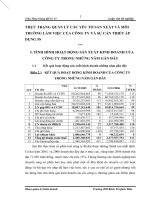Tài liệu MÔI TRỪONG LÀM VIỆC CỦA PHOTOSHOP docx
Bạn đang xem bản rút gọn của tài liệu. Xem và tải ngay bản đầy đủ của tài liệu tại đây (896.35 KB, 17 trang )
Tt c v Photoshop (Adobe Photoshop 7.0)
www.vietphotoshop.com
Ni dung ca trang này thuc bn quyn ca © Bá tc Monte Cristo - Final Fantasy và
www.vietphotoshop.com Nhng bài vit trong này có th đc in ra đ dùng vi mc đích cá nhân và
phi thng mi. Nu bn mun phát hành li trong trang web ca bn làm n liên lc vi chúng tôi hoc ít
nht phi trích dn li ngun là: Bá tc Monte Cristo - Final Fantasy và
www.vietphotoshop.com
Chng 1: Làm quen vi môi trng làm vic ca Photoshop
Khi đng Adobe Photoshop và m mt tài liu
Môi trng làm vic ca Adobe Photoshop và Adobe ImageReady bao gm nhng menu lnh nm trên
cùng màn hnh ca bn vi rt nhiu công c và Palette đ chnh sa và thêm các thành t cho file hình.
Bn có th thêm lnh và các Filter vào menu bng cách cài đt mt phn mm th ba đc bit đn nh
là các Plug-in
Trong phn này bn s làm quen vi môi trng làm vic ca Adobe Photoshop (PTS) và m mt file
trong PTS. C PTS và ImageReady (IR) đu tng thích vi hình bitmap, hình k thut s. Trong PTS,
bn cng có th làm vic vi hình Vector, mt dng hình đc to bi các đng thng mà nó gi
nguyên đ nét khi bn đnh li kích thc. Vi IR bn có th to nhng hình đng, rollover. Bn có th
to mt tác phm hoàn toàn bng PTS hoc IR, hoc b
n có th nhp hình vào bng cách scan, phim âm
bn và nhng hình đ hoc khác, thm chí nhng đon video clip và nhng tác phm đ ho đc to
bi nhng phn mm đ ho khác. Bn có th nhp nhng hình nh k thut s đc chp bng máy
nh k thut s.
S dng công c
© Copyright 2004-2005 bantayden.com, All rights reserved. Ghi rõ ngun khi bn phát hành li thông tin t trang này.
1
Tt c v Photoshop (Adobe Photoshop 7.0)
www.vietphotoshop.com
Cùng vi PTS và IR cung cp mt h thng nhng công c đ to ra nhng tác phm đ ho tinh t dùng
cho các ng dng web hoc in n. IR bao gm rt nhiu cng c có chc nng tng t nh trong PTS.
Tìm công c trong môi trng làm vic.
Môi trng làm vic mc đnh ca PTS và IR bao gm thanh Menu trên cùng ca màn hình, mt hp
công c bên trái, mt thành menu tu bin (Option Bar) di thành Menu chính, nhng palette, mt
hoc vài ca s cha hình xut hin dc theo bên phi môi trng làm vic. Trong IR, có thêm mt
Palette na xut hin phn bên di phía trái ca môi trng làm vic. Tt c nhng công c đc đt
hp công c (Tool Box) nhng cng có th đc điu khin bng nhng tu bin bn chn trên thanh
Option Bar, và trong vài trng hp, có th mt Palette nào đó.
A: Thanh Menu chính B: Option Bar (Thanh menu tu bin) C: Tool Box (Hp công c) D: Thanh thông
tin E: Ca s tài liu F&G: Palette
© Copyright 2004-2005 bantayden.com, All rights reserved. Ghi rõ ngun khi bn phát hành li thông tin t trang này.
2
Tt c v Photoshop (Adobe Photoshop 7.0)
www.vietphotoshop.com
Chn công c trong Hp công c
Hp công c bao gm Selection Tool, Painting và nhng công c chnh sa, Nn trc - Nn sau, và
nhng ch đ hin th. Phn này s đ cp đn hp công c và ch cho bn cách chn mt công c bt
k. Khi bn đc ht tt c chng, bn s hc đc chc nng ca tng công c
.
1. chn mt công c, bn nhp chut vào công c đó hp công c, hoc bn có th dùng phím tt
trên bàn phím. Ví d bn mun s dng lnh gõ tt đ chn Zoom Tool, nhn phím Z. Sau đó bn nhn
ch M đ chuyn v Marquee Tool. Nhng công c đc chn s luôn hin th cho đn khi bn chn mt
công c khác. Nu bn không bit lnh gõ tt ca mt công c nào đó, hãy di chut lên trên công c đó
cho đn khi mt dòng ch nh xut hin ch cho bn bit tên và lnh gõ tt ca công c đó. Tt c nhng
lnh gõ tt đc lit kê trong phn ph lc này.
• PTS và IR s dng nhng lnh gõ tt ging nhau tr nhng lnh sau: A, P, Q và Y
• Trong PTS khi bn nhn A, bn s có Selection Tool; trong IR nhn A s n hoc hin Image
Map
• Trong PTS khi bn nhn Q s hoán đi ch đ Quick Mask và ch đ tiêu chun; Trong IR nhn
Q s n hoc hin Slice
• Trong PTS khi bn nhn Y đ chn History Brush; trong IR nhn Y đ xem trc hiu ng
Rollover
Mt vài nút công c trong hp công c có mt hình tam giác nh di cùng bên phi, điu đó có ngha
rng có mt vài công c na đc n di công c đang đc chn
© Copyright 2004-2005 bantayden.com, All rights reserved. Ghi rõ ngun khi bn phát hành li thông tin t trang này.
3
Tt c v Photoshop (Adobe Photoshop 7.0)
www.vietphotoshop.com
Chn nhng công c n bng nhng phng pháp sau:
• Gi chut trái vào mt nút trên công c mà có tam giác nh nh là Rectangular Marquee (Rect
Marq) s có mt ca s hin ra cha nhng công c n sau nó. Kéo chut đn công c mà bn
mun dùng và th chut đ chn nó.
• Gi phím Alt và nhp chut vào hp công c đ ln lt hoán đi v trí ca nhng công c n cho
đn khi công c mà bn mun hin ra.
• Nhn phím Shift + lnh gõ tt cho đn khi công c bn cn xut hin
Hình di là bn tng quan v các công c trong PTS. Nhp vào hình đ xem hình đy đ
Hình di là tng quan v các công c trong IR. Nhp vào hình đ xem hình đy đ
S dng thanh công c tu bin.
© Copyright 2004-2005 bantayden.com, All rights reserved. Ghi rõ ngun khi bn phát hành li thông tin t trang này.
4
Tt c v Photoshop (Adobe Photoshop 7.0)
www.vietphotoshop.com
Hu ht các công c đu có nhng tu bin đc hin th trên thanh tu bin (Option Bar). Thanh tu bin
công c là mt dng menu ch và thay đi khi nhng công c khác nhau đc chn. Có mt vài công c
dùng chung thanh tu bin nh là ch đ Paint và Opacity, và mt vài công c thì ch có mt thanh tu
bin nh là Auto Erase đnh dng cho Pencil.
Bn có th di chuyn thanh tu bin ti bât c ch nào trong môi tr
ng làm vic. Trong PTS, bn cng
có th đt nó di hoc trên cùng ca màn hình. Thanh tu bin công c ca PTS bao gm mt Palette
Well đ cha các palette mà không phi đóng hn chúng li. Palette Well ch hin th khi mà môi trng
làm vic ca bn ln hn 800x600 Px.
Nhng bc sau ch cho bn s tng tác gia công c và thành tu bin công c
1. thy tu bin ca mt công c
, chn công c đó ví d nh là Rect Marq và chú ý nhng thay đi
trên thanh tu bin.
Chú ý: Nu thanh tu bin công c không hin th, m Window > đánh du vào Option.
2. Chn mt công c khác trong hp công c và chú ý nhng thay đi trên thanh tu bin
3. di chuyn thành tu bin công c, kéo cnh bên trái ca nó đn mt ví trí mi. Trong PTS, cnh bên
trái có dng hình chm chm khi bn đt nó di thanh Menu chính hoc mt v trí bt k.
Chú ý: Trong PTS và IR bn có th nhp đúp vào vch chm chm đó phía tn cùng bên trái đ đóng
nó li, nh th thì bn s ch thy mt ô vuông nh v trí đó. Nhp đúp thêm ln na đ m nó ra.
© Copyright 2004-2005 bantayden.com, All rights reserved. Ghi rõ ngun khi bn phát hành li thông tin t trang này.
5
Tt c v Photoshop (Adobe Photoshop 7.0)
www.vietphotoshop.com
4. Sau khi bn chn tu bin cho mt công c, nhng tu bin này s gi nguyên cho đn khi bn thay
đi nó, thm chí khi bn chn công c khác thì tu bin đã chn vn không thay đi vi công c trc.
Bn có th d dàng tr li ch đ thit lp mc đnh ca nó bng cách
5. Nhp vào công c trên thanh tu bin công c đ m mt palette ra, sau
đó m Palette Menu và chn
Reset Tool. Sau đó nhp chut vào mt vùng bt k vùng làm vic đ đóng nó li. Bn cng có th
Reset All Tool trong menu này đ tr li thit lp mc đnh ca tt c các tool.
in vào giá tr
Mt vài thanh tu bin công c, Palette và hp thoi cho phép bn đi giá tr vào. Có rt nhiu cách đ
đin mt giá tr vào: Dùng thanh trt, chnh góc, mi tên và c hp thoi ch. Khi bn thc hành các
chng sau, khi ai đó nói là bn hãy đin giá tr vào có ngha rng h đang đ cp đn nhng giá tr sau.
Bn có th trc tip đin giá tr bng cách gõ s vào tt c các trng giá tr sau.
A: Hp thoi ch B: Thanh Trt C: Mi tên len và xung D: Chnh bng góc
© Copyright 2004-2005 bantayden.com, All rights reserved. Ghi rõ ngun khi bn phát hành li thông tin t trang này.
6